
Razvojni programeri većine programa ne pružaju funkciju vezanja prozora aplikacije na ostatak. U samom operativnom sustavu Windows 10 još uvijek ne postoji takva opcija, za razliku od Linuxa. Korisnicima računala s velikim monitorom koji radi istovremeno s nekoliko aplikacija koje bi trebali biti na vidiku reći ćemo kako napraviti prozor na vrhu svih Windows 10 pomoću alata treće strane..
sadržaj- Kad vam zatreba
- DeskPins
- TurboTop
- PinMe!
- Prozor na vrhu
Kad vam zatreba
Funkcija prikazivanja prozora iznad svih ostalih može biti potrebna u mnogim situacijama. A ako igrači u pravilu imaju takvu priliku, omogućujući ljubiteljima filmova da gledaju film ili seriju u kutu ekrana i istovremeno pišu ili surfaju Internetom, tada većina aplikacija nije dizajnirana za to. Sučelje aplikacija je smjestiti iznad drugih prozora u sljedećim situacijama:
- vizualna usporedba dva grafikona, grafikona, fotografija, tekstova i drugih grafičkih objekata;
- izračuni na kalkulatoru;
- kada je potrebno da neki predmet bude stalno na vidiku, na primjer, naljepnica, formula ili vrijednost konstante tijekom izračuna;
- tijekom obuke ili rješavanja problema s operativnim sustavom ili softverom, kada je potrebno jasno pridržavati se uputa u uputama;
- kada radimo s više izvora informacija, kada se podaci za članak, sažetak ili drugi rad stalno uzimaju iz više izvora i kombiniraju.
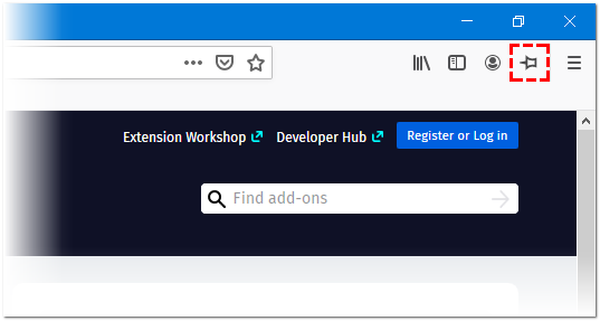
Gotovo svi multimedijski uređaji, poput VLC medija playera, WMP, AIMP, KMPlayer, imaju ikonu pin koja neće dopustiti blokiranje dijelova njihovog sučelja drugim prozorima, pa čak i obavijestima, uključujući one sustava ili iz raznih trenutnih glasnika, obavijesti o pritiskanju preglednika. Čak se i Apple pobrinuo za jednostavnost upotrebe iTunesa (opcija je aktivirana u naprednim postavkama).
DeskPins
Jedna od prvih takvih uslužnih programa i najpopularniji alat za pričvršćivanje bilo kojeg elementa sučelja u prvi plan. Distribuira se besplatno zajedno s otvorenim kodom. Program je jednostavan za rukovanje i ima algoritme za inteligentnu obradu različitih vrsta sučelja za ispravno pozicioniranje. Uzima manje od 100 KB i troši do 1 MB RAM-a.
1. Pokrenite aplikaciju, koja se može preuzeti s službenog internetskog resursa, na ovoj poveznici https://efotinis.neocities.org/deskpins/.
2. Instalirajte i pokrenite.
3. Po potrebi prilagodite željeni prozor: promijenite njegov položaj, veličinu.
4. Jednom kliknite ikonu DeskPins u ladici (blizu sata), nakon čega će pokazivač izgledati kao crno-bijeli pin.

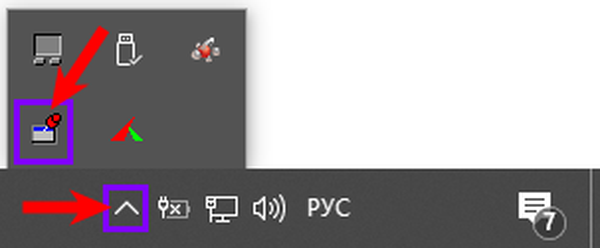
5. Kliknite na prozor koji se treba spojiti..
Da biste sve vratili natrag, pomaknite kursor na ikonu za pin, koja se nalazi s lijeve strane upravljačkih gumba prozora (minimizirajte, povećajte, zatvorite) i kliknite na nju nakon što se pojavi crni križ.
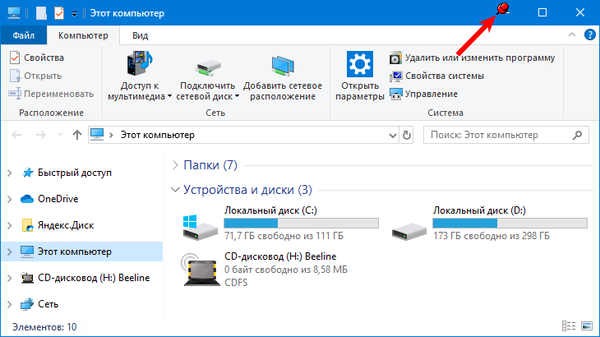
Nakon poziva kontekstnog izbornika DeskPins (desnom tipkom miša kliknite ikonu aplikacije u ladici), otvorit će se prozor s njegovim postavkama. Ovdje možete:
- Odaberite jezik sučelja;
- Postavite kombinaciju vrućih tipki za instaliranje i uklanjanje načina "Povrh svih prozora", onemogućite ili aktivirajte opciju;
- Dodajte aplikacije čiji će se prozori automatski zaključati (podržana je automatska detekcija programa nakon pomicanja pokazivača miša na element njegovog sučelja), naznačite njihov položaj u hijerarhiji i postavite odgodu;
- Promjena boje igle;
- Dodirnite broj klikova (1 ili 2) mišem na ikoni DeskPins da biste pozvali pin.
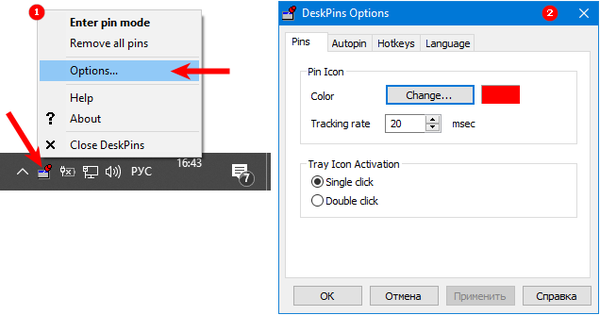
Na raspolaganju je i detaljni referentni materijal za rukovanje programom na nekoliko jezika..
TurboTop
Stari uslužni program koji se povremeno susreće s problemima u sustavu Windows 10. Možete je preuzeti na https://www.savardsoftware.com/turbotop/. Rad s programom nije ništa teže nego s prethodnim, on također podržava prikaz nekoliko prozora na vrhu nakon što izostavite fokus s njih.
1. Pokrenite TurboTop i konfigurirajte prozor za priključivanje.
2. Lijevom tipkom miša kliknite ikonu uslužnog programa i odaberite element sučelja koji će biti iznad svih s popisa.
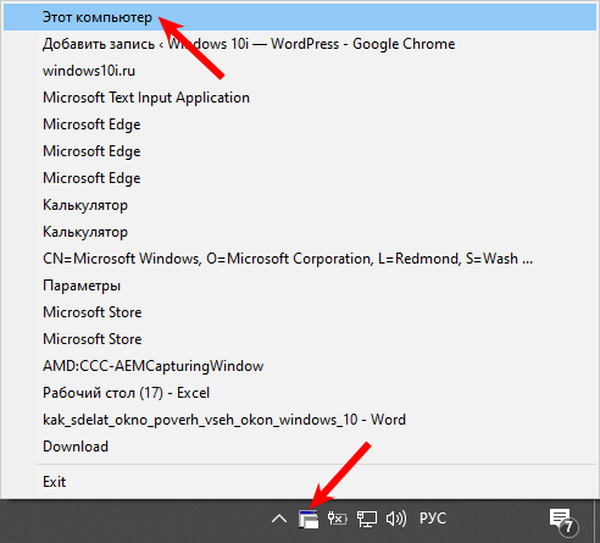
Nakon toga će se pokraj nje pojaviti kvačica. Da biste otvorili prozor, mora se ukloniti na isti način.
PinMe!
Za razliku od analoga, može uzeti snimke zaslona aktivnog ili odabranog područja, elementa (na primjer izbornika) i promijeniti njihovu prozirnost, ali ne uvijek uspješno. Program možete preuzeti za popravljanje prozora ispred drugih na https://tuts4you.com/e107_plugins/download/download.php?view.3551
1. Da biste popravili prozor, kliknite ikonu aplikacije u ladici i na popisu odaberite željeni postupak.
2. Da bi prozor bio iznad ostatka, uključujući priključene, prebacite se na njega i aktivirajte stavku "Omogući SuperPin".
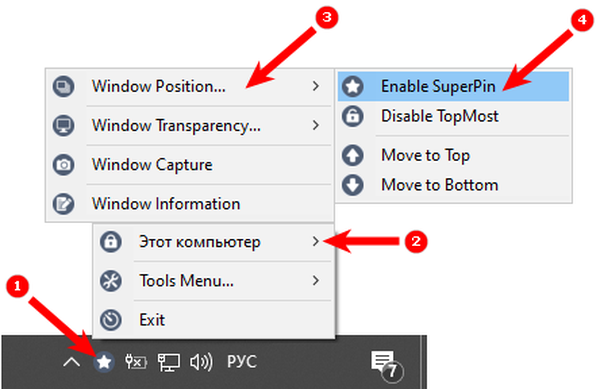
Prozor na vrhu
Alat bez grafičkog sučelja i konfiguracijskih parametara, ne računajući mogućnost promjene prečaca na tipkovnici za pokretanje načina. Da biste ga aktivirali, usredotočite se na željeni prozor i držite standardnu kombinaciju tipki Ctrl + T. Link na kojem možete preuzeti program (a ne službeno web mjesto) https://window-on-top.ru.uptodown.com/windows
Prozor na vrhu ne radi uvijek stabilno, za razliku od gore opisanih programa.Među analogima vrijedi obratiti pažnju na 4t Tray Minimizer - za malo novca pružit će dodatnu funkcionalnost. Od potpuno besplatnih - AquaSnap i OneTopReplica.











